Kako nastaviti odštevalnik časa in časovnik na iPhone ali iPad

Obstajata dva hitrejša in enostavnejša načina za nastavitev odštevanja/časovnika na napravi Apple.

Imate zaslon poln redko uporabljenih aplikacij? Ali morda želite preurediti vrstni red prikaza, ko povlečete po začetnem zaslonu iPada? Od iPadOS 15 naprej lahko skrijete in preuredite svoje zaslone iPad. Evo kako.
Kako skriti zaslon iPad
Na domačem zaslonu iPada so navedene ikone aplikacij, ki vam omogočajo hiter dostop do programa in izvajanje vrste različnih operacij. Odvisno od števila aplikacij imate lahko bolj ali manj interaktivne zaslone. Poleg tega je drugačen tudi način, kako ljudje razporedijo ikone aplikacij na zaslonu. Aplikacije, ki jih redko uporabljate, lahko združite v en zaslon, nato pa ta zaslon skrijete in znova prikažete, ko morate dostopati do aplikacije znotraj njega.
Če želite to narediti, najprej pritisnite in držite katero koli prazno območje zaslona, da vstopite v način urejanja. Videli boste, da se ikone aplikacij rahlo premikajo. Nato tapnite drsnik zaslona na dnu, desno nad območjem Dock.
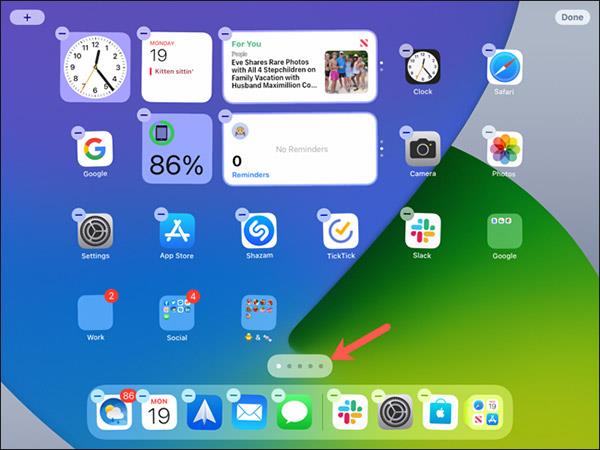
Zdaj boste videli seznam vseh interaktivnih zaslonov, ki vsebujejo ikone aplikacij na vašem iPadu. Tik pod vsakim elementom bo označena kljukica, ki vas obvešča, da je ta zaslon trenutno prikazan in jih lahko vidite, ko na začetnem zaslonu vodoravno povlečete.
Preprosto odkljukajte zaslon, ki ga želite skriti, nato pa tapnite »Končano« v zgornjem desnem kotu, ko končate. Ponovno pritisnite Končano, da zapustite način urejanja.
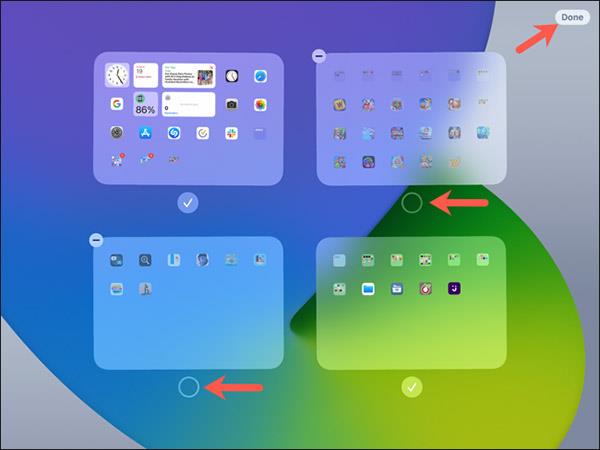
( Opomba : Ko skrijete zaslon na iPadu, bodo na novo prenesene aplikacije samodejno postavljene v knjižnico aplikacij, ne na začetni zaslon).
Zdaj, ko povlečete na domači zaslon, ne boste mogli videti zaslona (in njegovih ikon), ki ste ga skrili!
Preuredite vrstni red zaslona iPad
Ena najboljših organizacijskih funkcij, ki jih je Apple predstavil v iPadOS 15, je možnost preurejanja začetnega zaslona. Če imate več zaslonov, od katerih vsak vsebuje različne aplikacije in mape, je to idealen način, da uredite vrstni red, v katerem je vse prikazano po vaših željah.
Smer razporeditve zaslona bo od leve proti desni, tako kot pri branju knjige. To je tudi pogost slog, ki ga običajno najdemo na vseh modelih tabličnih računalnikov.
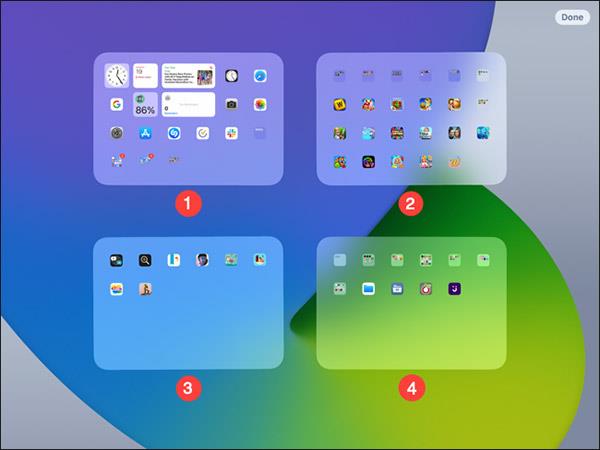
Za dostop do načina za urejanje zaslona sledite istim korakom zgoraj. Pritisnite in držite, dokler ne vidite, da se vaše ikone premikajo, nato kliknite drsnik na zaslonu.
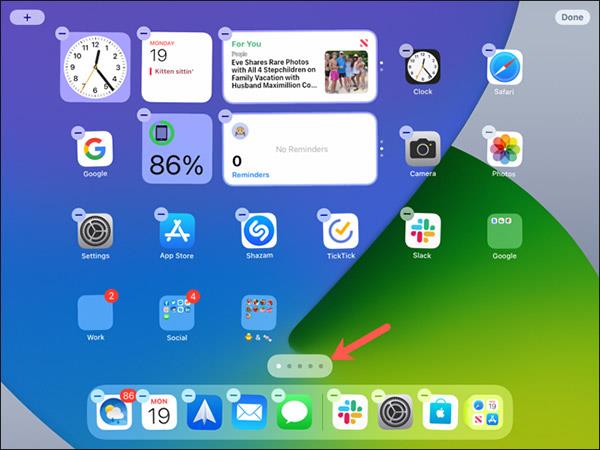
Ko vidite seznam vseh svojih zaslonov, tapnite, pridržite in povlecite vsak zaslon na novo lokacijo, ki ustreza vrstnemu redu prikaza, ki ga želite. To lahko storite z vsemi zasloni, vključno z domačim zaslonom.
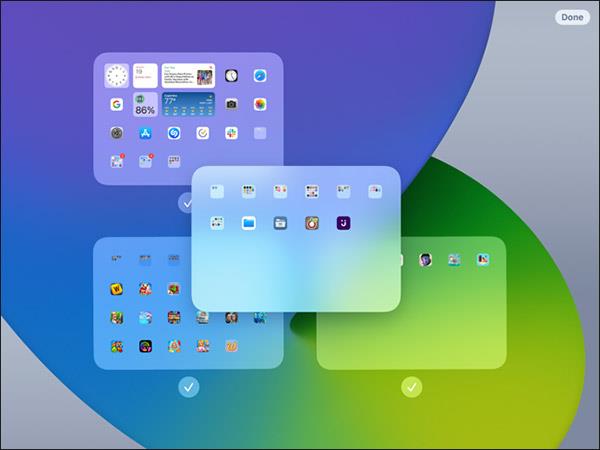
Ko končate, tapnite »Končano«, da zaprete seznam zaslona, in znova »Končano«, da zapustite način urejanja.
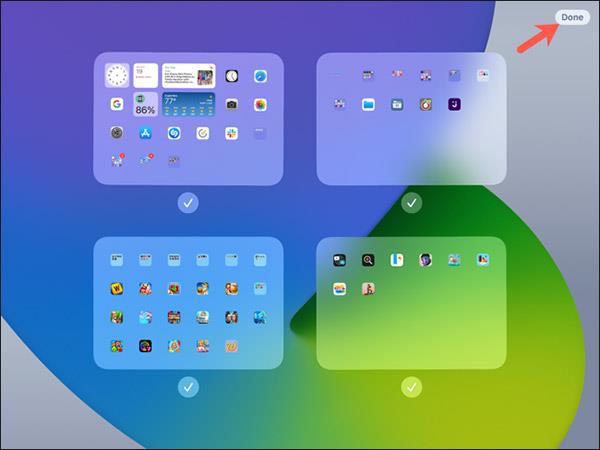
Obstajata dva hitrejša in enostavnejša načina za nastavitev odštevanja/časovnika na napravi Apple.
Če ima vaš iPhone ali iPad pokvarjen gumb za vklop, lahko še vedno zaklenete zaslon (ali ga celo znova zaženete) s funkcijo dostopnosti, imenovano AssistiveTouch. Evo kako.
Ste se že kdaj počutili jezne, ker vaš iPhone ali iPad včasih samodejno vklopi zaslon, ko prejmete obvestilo?
Zdaj boste našli odlično podporo za bližnjice na tipkovnici v najbolj pogosto uporabljenih aplikacijah na iPadu. Toda kako hitro ugotoviti, katere bližnjice so vam na voljo?
Popolnoma lahko uporabite Find My za oddaljeno preverjanje življenjske dobe baterije na iPhonu ali iPadu, ki ga ne nosite s seboj.
Izklop napajanja je na mobilnih napravah na splošno preprost postopek, ki ga lahko izvede vsak, pri čemer iPad ni izjema.
Dnevi, ko ste si pulili lase, ko ste poskušali obravnavati arhive zip v iPhonu ali iPadu, so mimo.
Vgrajena aplikacija Photos v sistemih iOS in iPadOS vključuje vgrajeno funkcijo, ki vam omogoča prilagodljivo obračanje fotografij iz različnih zornih kotov.
Morda niste vedeli, a krmilnik Sony PlayStation 5 DualSense podpira tudi enostavno združevanje z iPhone ali iPad.
Ta članek vam bo pokazal, kako to vrsto vmesnika nastavite kot privzeto za vse dohodne klice v napravah iPhone in iPad.
Če želite hitro in učinkovito delati digitalne zapiske ali ustvarjati čudovite umetnine s svojim iPadom, je Apple Pencil verjetno nepogrešljiv pripomoček.
Telefon ima vgrajeno orodje za preverjanje stanja baterije, iPad pa ne.
Ta članek vam bo pokazal, kako spremenite ime sistema na vseh generacijah iPada z operacijskim sistemom iOS 12 ali novejšim.
Od iPadOS 15 naprej lahko skrijete in preuredite svoje zaslone iPad.
Quantrimang vas bo vodil, kako shraniti e-pošto kot datoteke PDF na iPhone in iPad.
App Library ali Application Library je pripomoček, ki ga uporabniki iPhona že precej poznajo, vendar je bil na iPadu uveden šele prek iPadOS 15.
Quick Note, ki je bil predstavljen z iPadOS 15, uporabnikom iPada omogoča priročen način zapisovanja s katerega koli zaslona ali odprte aplikacije.
V spodnjem članku vam bo Quantrimang pokazal, kako kopirati in prilepiti ročno napisane opombe iz aplikacije Note na iPadu.
Začenši z iOS 15 in iPadOS 15, je Apple spremenil način delovanja funkcije utišanja obvestil v operacijskem sistemu.
Brskalnik Microsoft Edge za iPhone in iPad uporabnikom omogoča gledanje videoposnetkov med brskanjem po spletnih mestih hkrati z uporabo načina slike v sliki (PIP).
Preverjanje zvoka je majhna, a precej uporabna funkcija na telefonih iPhone.
Aplikacija Photos v iPhonu ima funkcijo spominov, ki ustvarja zbirke fotografij in videoposnetkov z glasbo kot film.
Apple Music je izjemno zrasel, odkar je bil prvič predstavljen leta 2015. Do danes je druga največja plačljiva platforma za pretakanje glasbe na svetu za Spotifyjem. Poleg glasbenih albumov je Apple Music dom tudi na tisoče glasbenih videoposnetkov, radijskih postaj 24/7 in številnih drugih storitev.
Če želite v svojih videoposnetkih glasbo v ozadju ali natančneje, posneti predvajano skladbo kot glasbo v ozadju videoposnetka, obstaja izjemno preprosta rešitev.
Čeprav ima iPhone vgrajeno aplikacijo Vreme, včasih ne nudi dovolj podrobnih podatkov. Če želite nekaj dodati, je v App Store na voljo veliko možnosti.
Poleg skupne rabe fotografij iz albumov lahko uporabniki dodajajo fotografije v skupne albume v napravi iPhone. Fotografije lahko samodejno dodate v albume v skupni rabi, ne da bi morali znova delati iz albuma.
Obstajata dva hitrejša in enostavnejša načina za nastavitev odštevanja/časovnika na napravi Apple.
App Store vsebuje na tisoče odličnih aplikacij, ki jih še niste preizkusili. Običajni iskalni izrazi morda ne bodo uporabni, če želite odkriti edinstvene aplikacije, in ni zabavno spuščati se v neskončno pomikanje z naključnimi ključnimi besedami.
Blur Video je aplikacija, ki zamegli prizore ali katero koli vsebino, ki jo želite v telefonu, da nam pomaga dobiti sliko, ki nam je všeč.
Ta članek vas bo vodil, kako namestiti Google Chrome kot privzeti brskalnik v sistemu iOS 14.


























